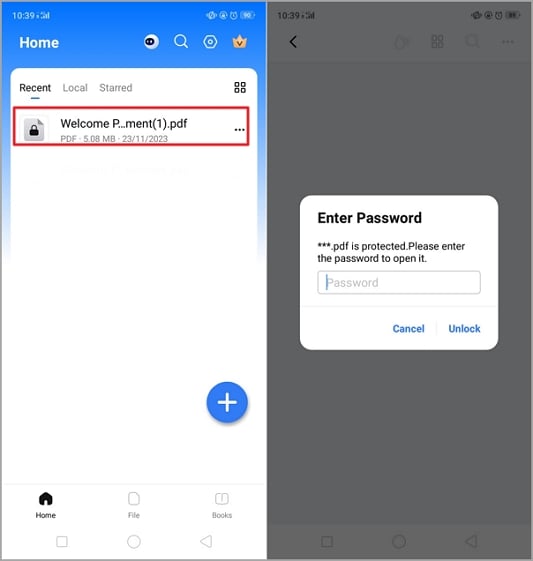PDF schützen
In einer vernetzten Welt ist die Sicherung Ihrer PDF-Dokumente von größter Bedeutung, und PDFelement bietet eine nahtlose Lösung. In der folgenden Anleitung erfahren Sie, wie Sie einen Kennwortschutz einrichten können, der sicherstellt, dass Ihre privaten und vertraulichen Daten nur denjenigen zugänglich sind, die über die entsprechenden Berechtigungen verfügen.
Öffnen Sie die PDF-Datei, die Sie schützen möchten, in PDFelement für Android. Tippen Sie auf die drei Punkte in der oberen rechten Ecke und wählen Sie in der Popup-Liste „Passwort festlegen“.
Geben Sie auf der Seite Passwort festlegen ein sicheres Passwort ein, das die Vertraulichkeit Ihres Dokuments gewährleistet. Tippen Sie auf „Einstellen“, um den Passwortschutz anzuwenden.
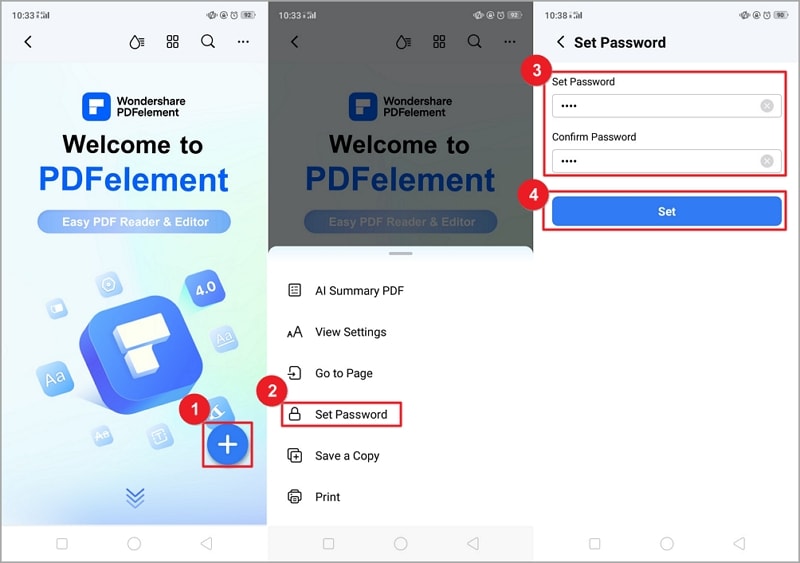
Die geschützten PDFs werden auf der Startseite mit einem markanten Schlosssymbol gekennzeichnet. Um auf eine geschützte PDF-Datei zuzugreifen, tippen Sie auf das entsprechende Symbol. PDFelement fordert Sie zur Eingabe des Kennworts auf und bietet damit eine zusätzliche Sicherheit für Ihre vertraulichen Informationen.